مراجعة نحوية: الدليل الكامل لاستخدام قواعد النحو للتحقق من الأخطاء النحوية والإملائية
نشرت: 2022-02-13ما التحقق من التدقيق الإملائي والنحوي ؟ Grammarly هي أفضل أداة مدقق نحوي مجانية. ستمنحك مراجعة Grammarly هذه ميزاتها وسعرها وتفاصيلها الكاملة. ستعرف أيضًا كيفية استخدام Grammarly في Gmail و MS Word و Safari و Mac Mail و Chrome وما إلى ذلك ،
هل تريد إرسال منشورات على Facebook أو تغريدات Twitter بلغة إنجليزية مثالية. تريد كتابة مقالات خالية من الأخطاء لمدونتك. Grammarly هي أداة مجانية تساعدك على كتابة اللغة الإنجليزية على الإنترنت دون أي أخطاء.
جدول المحتويات
مراجعة نحوية: تحقق من التدقيق الإملائي والنحوي عبر الإنترنت
تطبيق Grammarly هو أداة مصحح لغوي ويقوم تلقائيًا بفحص القواعد النحوية والإملائية وعلامات الترقيم والكلمات وأخطاء الأسلوب في الكتابة. يساعدك على كتابة الجملة دون أخطاء في Gmail و Facebook و Twitter وجميع التطبيقات الأخرى التي تستخدمها. يقوم هذا التطبيق بمسح النص بحثًا عن الأخطاء النحوية والأخطاء المعقدة وإصلاحه.
ما هو النحو؟
Grammarly هي في الأساس أداة مدقق نحوي مجانية مذهلة. لديها نسخة متميزة أيضا. نسخته المجانية أيضًا تصنع العجائب لقواعد اللغة الإنجليزية.
يقوم بفحص الأخطاء الإملائية والأخطاء النحوية والمقالات المفقودة وغير ذلك الكثير مجانًا. يوفر إصداره المتميز تدقيقًا متقدمًا لقواعد اللغة وأداة مدقق الانتحال والتي تعد مفيدة للمدونين.
إنه محرر نصوص عبر الإنترنت مزود بمدقق نحوي ومدقق إملائي وسيكتشف ما إذا كنت تنسخ أفكار الآخرين أو تعمل بسهولة.
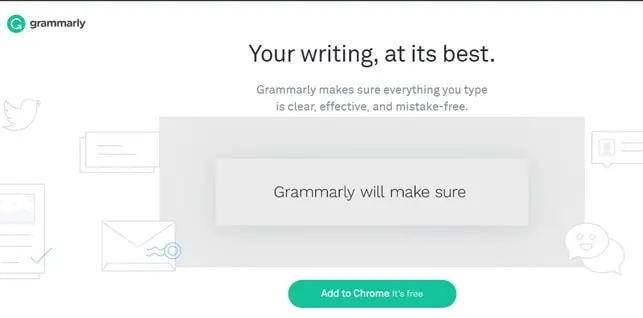
يدعم لوحة المفاتيح الإنجليزية فقط ويسمح للمستخدمين بتحديد التصحيح التلقائي والاقتراحات وفقًا لللهجات الأمريكية والبريطانية والكندية والأسترالية. إنه متاح للمستخدمين الذين يسجلون باستخدام حساب Facebook أو Google. Grammarly متاح للإصدار المجاني ولكن الإصدار المجاني يصحح فقط الأخطاء الأساسية لمزيد من الميزات التي تحتاجها للحصول على قسط.
يوفر Grammarly امتدادات مجانية لـ Google chrome و safari و Firefox. تحتاج فقط إلى تثبيت الامتداد لمتصفحك. هذا هو ما سيفعل كل شيء. تذكر أنه لن يعمل مع المتصفحات الأخرى.
يعمل في أي مكان على الويب. إنه يعمل بشكل جيد في محرر منشورات WordPress أثناء كتابة منشورات المدونة. يمنحك الإصدار المجاني وظيفة Microsoft Word الإضافية التي تتحقق أيضًا من القواعد في كلمة MS الخاصة بك.
حتى أنه يدعم Android و iOS. تقدم Grammarly لوحة مفاتيح خاصة على هاتفك الذكي مجانًا. يمكنك استخدام نسخته المجانية على هاتفك المحمول أيضًا.
من يجب أن يستخدم قواعد النحو؟
عادة ، يكتب الأشخاص النص لإرسال الرسائل ، ويكتبون المستند ، وكتب معظم الكتاب المحتوى إما أنه قصة أو توثيق ، لكنهم لا يتحققون أبدًا من محتواهم لأنهم يترددون في مراجعة الآخرين. كما أنهم غير قادرين على العثور على أخطائهم وأيضًا تجاهل علامات الترقيم ، والتي تبدو وكأنها أخطاء بسيطة ولكنها تحدث فرقًا كبيرًا.
بالنسبة لهم ، سيكون "Grammarly" مفيدًا للعثور على الأخطاء وتصحيحها. سيكون مفيدًا أيضًا للأشخاص الجدد في اللغة الإنجليزية لأنه يشرح مكان استخدام علامات الترقيم والأسماء والأفعال وما إلى ذلك وتحسين مهاراتهم.
الميزات النحوية:
- Grammarly يعمل على الإنترنت وسطح المكتب.
- كان متوفرا على الأجهزة المحمولة.
- سيقدم تفسيرات موجزة وواضحة لكل تصحيح.
- يساعدك على فهم أخطائك وتجنبها في المستقبل.
- سوف يكتشف الانتحال.
- يضمن أن المحتوى الخاص بك سيكون خاليًا من الأخطاء دون أي أخطاء.
- سيُظهر عدد الأخطاء التي لديك في المحتوى.
- سيتم تصحيح الأخطاء بعد اختيار كلمة الخطأ أو الضغط عليها.
- يعثر على الكلمة المفرطة الاستخدام ويعطي بدائل لكلمة معينة.
إذا كنت تضيف امتداد Grammarly إلى المتصفح ، فهذا يعني أن التهجئة والقواعد ستكون خالية تمامًا من الأخطاء. سيتم فحصه على Gmail و Facebook و Twitter و Linkedin وفي كل مكان تكتب فيه تقريبًا على الويب. بمجرد التسجيل أو الاشتراك في حسابك الجديد مع Grammarly ، ستتلقى رسائل بريد إلكتروني أسبوعية تحتوي على إحصائيات الأداء والرؤى الشخصية (هذه واحدة من أكثر الميزات الجديدة شيوعًا المضافة إلى Grammarly).
لنفترض أنك إذا كنت تعمل في مشروع كبير جدًا ، أو مقال ، أو منشور مدونة به الكثير من المحتوى ، فيمكنك حينئذٍ إنشاء وتخزين جميع مستنداتك في محررك الجديد عبر الإنترنت.
• المدقق الإملائي السياقي
يقوم Grammarly باكتشاف الكلمات التي تم تهجئتها بشكل صحيح والتي يتم استخدامها في سياق خاطئ. في بعض الأحيان عندما تستخدم حول إساءة استخدام المتجانسات مثل الخسارة / السائبة ، والتأثير / التأثير ، والكذب / الاستلقاء ، وهناك / هم / هم ، والعديد من الكلمات الأخرى التي يتم الخلط بينها بشكل شائع.
• المدقق النحوي
Grammarly لديه القدرة على إصلاح مئات الأخطاء النحوية المعقدة ، بما في ذلك اتفاق الفاعل ، واستخدام المادة ، وموضع التعديل ، على سبيل المثال لا الحصر.
• موثوق به من قبل ملايين المستخدمين
يحظى Grammarly بثقة الطلاب والكتاب ومحترفي الأعمال والمدونين والكثير من الأشخاص الذين يرغبون فقط في الكتابة بشكل أفضل. يتكيف Grammarly مع احتياجاتك وأسلوبك في الكتابة ، مما يمنحك الثقة في التواصل الخالي من الأخطاء في كل مرة تكتب فيها.
• نحوي في الأخبار
Forbes: "Grammarly بسرعة وسهولة تجعل كتابتك أفضل وتجعلك تبدو كمحترف ، أو على الأقل تساعدك على تجنب الظهور كأنك أحمق."
هارفارد بيزنس ريفيو: "... القواعد الجيدة مفيدة في نقل الأفكار بوضوح واحتراف ودقة ... القواعد الجيدة هي ببساطة عمل جيد."
ABC News: "القواعد النحوية الضعيفة مسيئة مثل سطور البيك اب الإجمالية."
روابط ذات صلة: المنافسون النحوي
السعر والخصم النحوي
يحتوي على الإصدار المجاني والإصدار المتميز أيضًا. النسخة المجانية ستعمل أيضا بشكل جيد. يوفر الإصدار المميز بعض الميزات الأفضل.
- بالنسبة للاشتراك الشهري ، تبلغ تكلفته 29.95 دولارًا في الشهر.
- للاشتراك ربع السنوي ، ستحصل على خصم 33٪. يكلف 19.98 دولارًا أمريكيًا شهريًا كدفعة واحدة قدرها 59.95 دولارًا أمريكيًا.
- بالنسبة للاشتراك السنوي ، ستحصل على خصم 61٪. يكلف 11.66 دولارًا أمريكيًا شهريًا كدفعة واحدة بقيمة 139.95 دولارًا أمريكيًا.
في كثير من الأحيان يقومون بتشغيل العروض الترويجية انقر هنا للتحقق من سعر Grammarly الحالي.
كيفية استخدام Grammarly على Chrome أو Firefox أو Safari؟

من أجل استخدام التدقيق النحوي عبر الإنترنت ، تحتاج إلى تثبيت ملحق Grammarly على متصفحك.
قم بتثبيت Grammarly Extension على Chrome أو Firefox أو Safari
قم بزيارة موقع Grammarly الإلكتروني من Google Chrome أو Safari أو Firefox. سترى الشاشة أدناه.
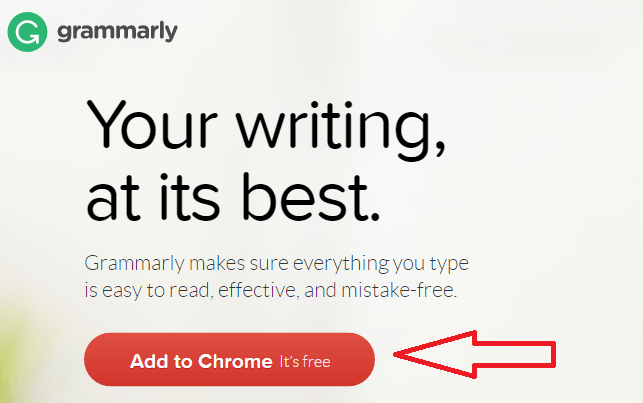
لقد استخدمت Google Chrome ، لذلك أرى الزر " إضافة إلى Chrome ". إذا كنت تستخدم Safari أو Firefox ، فقد ترى زرًا متعلقًا بمتصفحك.
انقر فوق الزر "إضافة إلى Chrome ".
سجل مع اسمك والبريد الإلكتروني.
قم بتثبيت الامتداد. بعد تثبيت الامتداد ، سترى رمز Grammarly في أعلى يمين المتصفح.
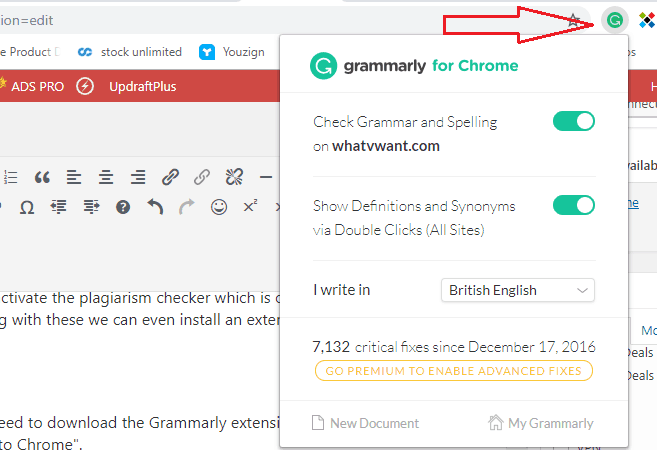
الآن أصبح متصفح Google Chrome الخاص بك جاهزًا مع Grammarly.
كيفية تغيير Grammarly English إلى الإنجليزية في المملكة المتحدة أو الإنجليزية الأمريكية أو إلخ.
يمكنك تغيير تفضيلاتك في اللغة الإنجليزية إلى الإنجليزية الأمريكية أو الإنجليزية في المملكة المتحدة أو الإنجليزية لأي دولة أخرى من خلال الانتقال إلى الإعدادات على موقع Grammarly الإلكتروني. أو يمكنك تغيير Grammarly English فقط باستخدام امتداد Grammarly.
- حدد رمز Grammarly Extention في الجزء العلوي الأيمن من المستعرض الخاص بك.
- انقر فوق علامة السهم المنسدل لأسفل حتى أكتب .
- حدد أيًا من الخيارات المتاحة وفقًا لمتطلباتك.
اكتب أي شيء في أي مكان على الويب ، وسيقوم Grammarly بالتدقيق الإملائي والقواعد اللغوية للغة الإنجليزية. ولكن يجب عليك تسجيل الدخول إلى حسابك في Grammarly دائمًا لاستخدامه.
كيفية استخدام Grammarly في Gmail؟
لاستخدام Grammarly على Gmail ، لا تحتاج إلى تثبيته على Gmail. يجب أن تكون قد قمت بتثبيت Grammarly على متصفحك والاشتراك باتباع الإجراء أعلاه.
يؤلف البريد الخاص بك. اكتب أي شيء في صندوق البريد. إذا كتبت أي خطأ ، فسيتم وضع خط أحمر تحته على الفور.
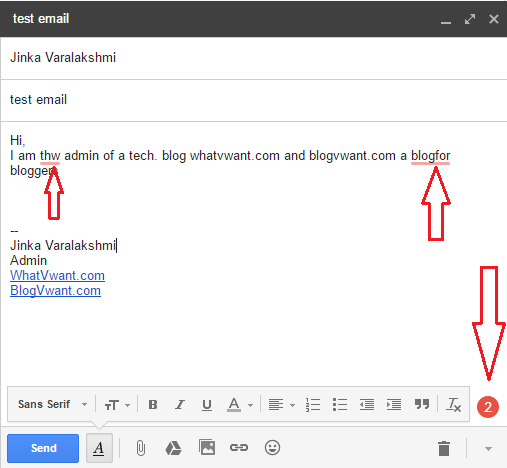
فقط ضع المؤشر على الكلمة التي تم وضع خط تحتها ، وسترى الحل. يمكنك اختيار تصحيح أو تجاهل ذلك.
يمكنك أيضًا مشاهدة إجمالي عدد الأخطاء في الزاوية اليمنى السفلية. فقط انقر فوق هذا الرقم ، سترى نافذة منبثقة جديدة حيث سترى المحتوى بالكامل باستخدام Grammarly حيث يمكنك تحرير جميع الأخطاء مرة واحدة.
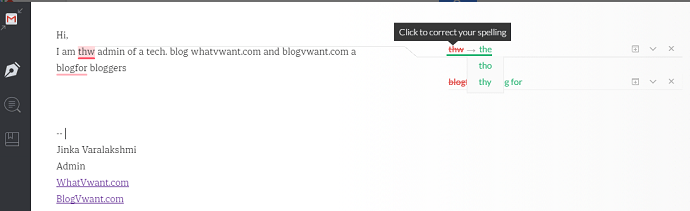
في الجانب الأيمن سترى الكلمة الخاطئة وتصحيحها. فقط اضغط على الكلمة الصحيحة ، سيتم استبدال الكلمة الخاطئة بالكلمة الصحيحة. إذا كنت لا تريد استبدال هذه الكلمة ، يمكنك تحديد رمز متقاطع لتجاهل هذا التصحيح. مثل هذا تصحيح جميع الأخطاء ، وانقر في أي مكان خارج النافذة المنبثقة للخروج من النافذة المنبثقة. سترى كل التصحيحات.
يقوم Grammarly بعمل نفس الشيء على Facebook أو في أي مكان على الويب. لكنك تحتاج إلى استخدام متصفح الويب نفسه حيث قمت بتثبيت ملحق Grammarly.
إذا كانت لديك مقالات تحتاج إلى تصحيحها ، فقم بتسجيل الدخول إلى موقع Grammarly الإلكتروني وحمل ملفك لتصحيح الجمل.
كيفية توصيل Grammarly بـ Word على سطح مكتب / كمبيوتر محمول يعمل بنظام Windows 10؟
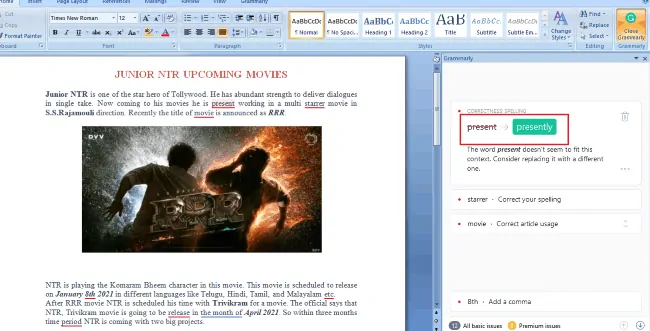
في هذا القسم ، سنعرض كيفية إضافة امتداد Grammarly إلى Microsoft Word لاكتشاف الأخطاء وتصحيحها في المحتوى على سطح المكتب / الكمبيوتر المحمول الذي يعمل بنظام Windows 10 بخطوات بسيطة.
الوقت الإجمالي: 5 دقائق
الخطوة 1: قم بزيارة موقع ويب Grammarly لتنزيل الوظائف الإضافية لـ Grammarly لـ Word
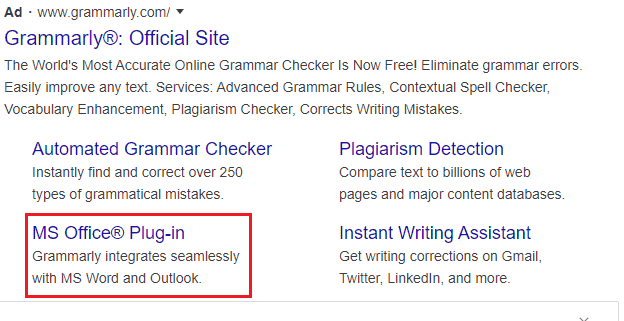
بادئ ذي بدء ، تحتاج إلى زيارة مواقع ويب Grammarly لتنزيل الوظائف الإضافية لـ Word. أدخل موقع ويب Grammarly في شريط البحث ثم انقر فوق Enter.
في موقع ويب Grammarly ، ستجد قسم MS-office Plug-in. انقر فوق MS-Office Plug-in لتنزيل الوظائف الإضافية على سطح مكتب / كمبيوتر محمول يعمل بنظام Windows 10.
الخطوة الثانية: الضغط على رابط التحميل
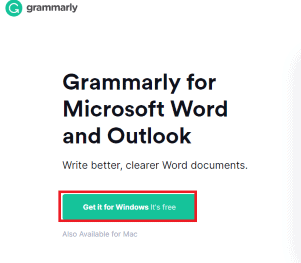
عند النقر فوق MS-Word Plug-Ins ، تفتح شاشة جديدة تعرض Grammarly for Microsoft Word و Outlook مع خيار Get it for Windows. انقر فوق خيار Get it for Windows .
ثم ستظهر لك شاشة توضح لك تنزيل Grammarly لـ MS-Office كما هو موضح في الشكل أدناه.
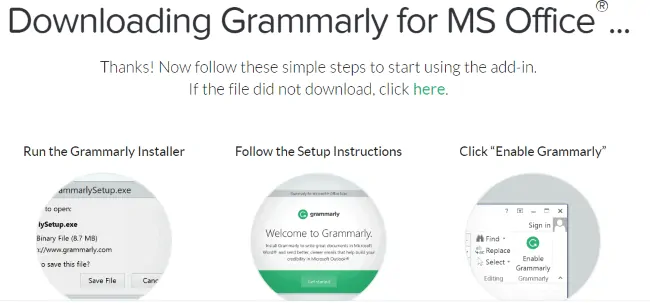
الخطوة 3: اضغط على زر Ok ثم Finish

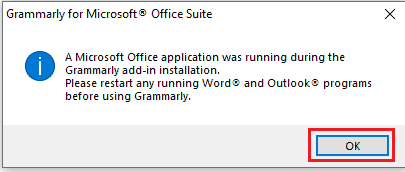
بمجرد نجاح التنزيل ، يظهر مربع مطالبة مع رسالة بعنوان "Grammarly for Microsoft Office Suit" كما هو موضح في الصورة أعلاه. ضع في اعتبارك التحريض ثم انقر فوق " موافق ".
بعد ذلك سترى نافذة تعرض "مبروك لقد قمت بتثبيت Grammarly بنجاح" جنبًا إلى جنب مع تعليمات لمزيد من العملية. اقرأ التعليمات بعناية ثم اضغط على خيار Finish كما هو موضح في الصورة أدناه.
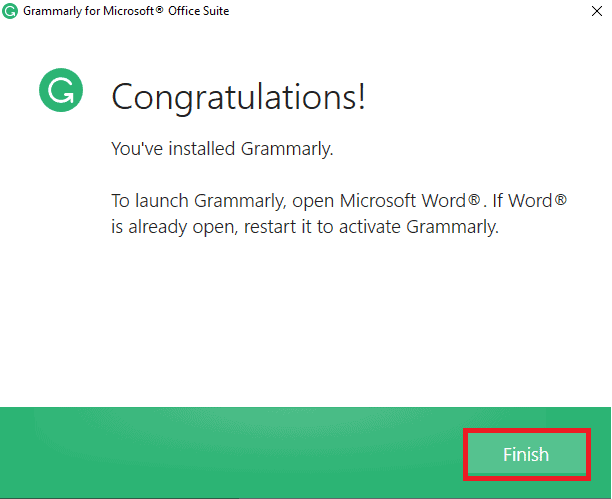
الخطوة 4: حدد منتج Grammarly الذي ترغب في تثبيته على جهازك
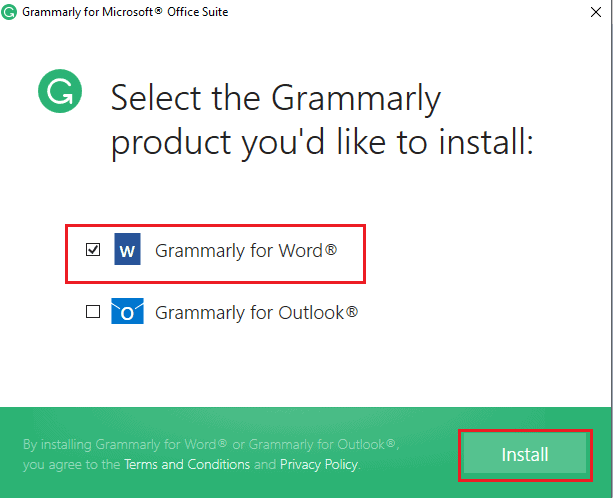
حتى الآن ، نواصل تثبيت Grammarly لكل من Word و Outlook من Microsoft office. ولكن في هذه الخطوة ، يجب عليك تحديد المنتج المطلوب الذي ترغب في تثبيته على سطح المكتب / الكمبيوتر المحمول الذي يعمل بنظام Windows 10.
للاختيار ، انقر فوق خانة الاختيار الموضوعة قبل المنتج المطلوب. بعد تحديد المنتج ، انقر فوق خيار التثبيت الموجود أسفل الشاشة. بهذه الخطوة ، سيبدأ تثبيت Grammarly for MS word في شكل الوظائف الإضافية.
الخطوة 5: قم بتشغيل الوظائف الإضافية Grammarly
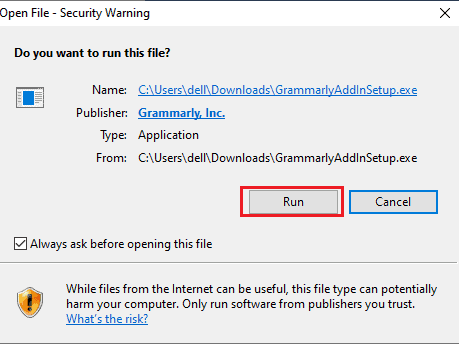
بعد اكتمال التثبيت بنجاح ، تحتاج إلى منح إذن لتشغيل الوظائف الإضافية على جهازك. عند اكتمال التثبيت يظهر لك مربع رسالة كما هو موضح في الصورة أعلاه. انقر فوق الخيار "تشغيل" لتشغيل الوظائف الإضافية المثبتة على الجهاز. بهذه الخطوة ، تتم إضافة Grammarly Add-Ins إلى MS word بنجاح.
الخطوة 6: افتح Microsoft Word ، وانقر على قائمة ملف ثم خيارات Word
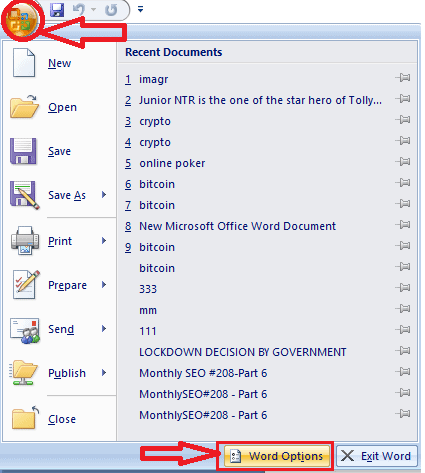
مع الخطوة السابقة (الخطوة 5) ، تتم إضافة الوظائف الإضافية إلى Microsoft Word. أنت الآن بحاجة إلى إعداد الوظائف الإضافية لبرنامج Microsoft Word الخاص بك. لإعداد الوظائف الإضافية ، اتبع الخطوات بعناية.
انقر فوق تطبيق Microsoft Word لفتحه. في كلمة MS ، في الزاوية اليمنى من الشاشة ، ستجد قائمة الملفات (رمز Windows). انقر فوق قائمة "ملف" للحصول على خيارات بخصوص MS word.
في قائمة الملفات ، ستجد العديد من الخيارات مثل جديد ، حفظ ، فتح ، إلخ. إلى جانب تلك الموجودة في أسفل شاشة المستندات الأخيرة ، لديك خيارات Word. انقر فوق خيارات Word كما هو موضح في الصورة أعلاه
الخطوة 7: انقر فوق الوظائف الإضافية في خيارات الكلمات
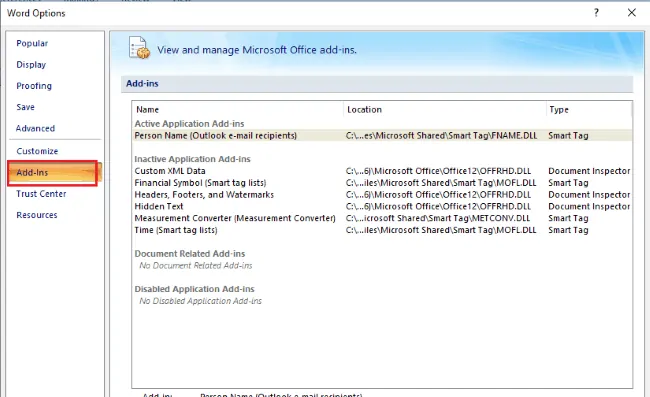
الآن سيتم فتح نافذة خيارات الكلمات كما هو موضح في الصورة أعلاه. هناك سيكون لديك خيار الوظائف الإضافية ، انقر فوق هذا الخيار. في كتلة الوظائف الإضافية ، يوجد خيار إدارة وظائف COM الإضافية في أسفل الشاشة. انقر فوق الخيار Go الموجود بجانب وظائف COM الإضافية.
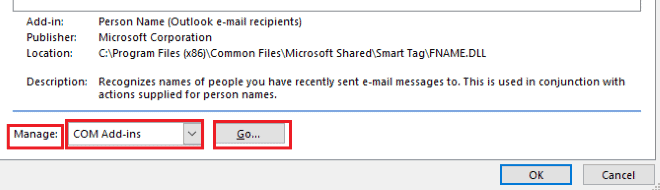
الخطوة 8: حدد Grammarly Add-Ins في وظائف COM الإضافية
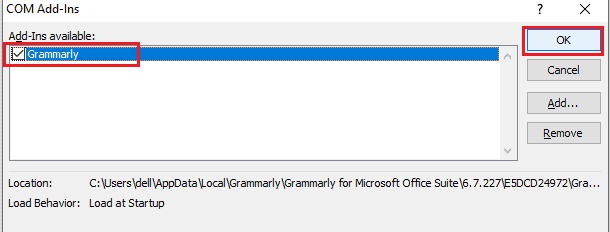
عند فتح نافذة وظائف COM الإضافية ، يجب عليك تحديد الوظائف الإضافية النحوية في تلك النافذة. ثم انقر فوق "موافق" .
الخطوة 9: افتح Grammarly وقم بتسجيل الدخول باستخدام Grammarly
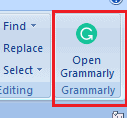
بعد الانتهاء من إجراء الخطوة السابقة ، يصبح Grammarly مرئيًا في الزاوية اليسرى من نافذة Microsoft Word كما هو موضح في الصورة. انقر فوق خيار Open Grammarly .
عند فتحه ، تحصل على شاشة لتسجيل الدخول إلى حسابك في Grammarly. حدد أي طريقة واحدة لتسجيل الدخول إلى Facebook أو Google أو Gmail والتي استخدمتها سابقًا للتسجيل في Grammarly. ثم اضغط على خيار متابعة الموجود أسفل الشاشة كما هو موضح بالصورة أدناه. 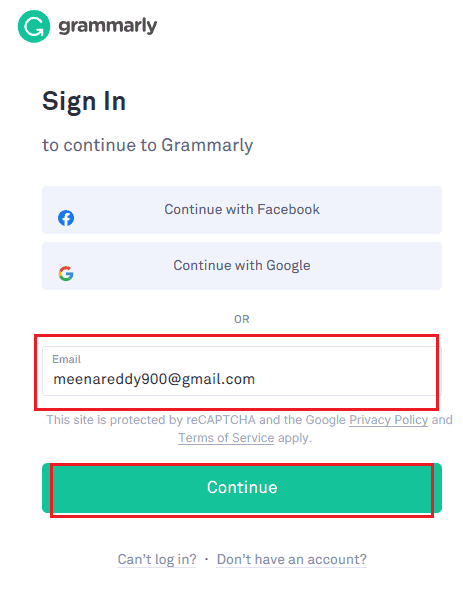
أنت الآن بحاجة إلى إدخال كلمة المرور الخاصة بحسابك. اكتب كلمة المرور الخاصة بك ثم انقر فوق خيار تسجيل الدخول كما هو موضح في الصورة أدناه.
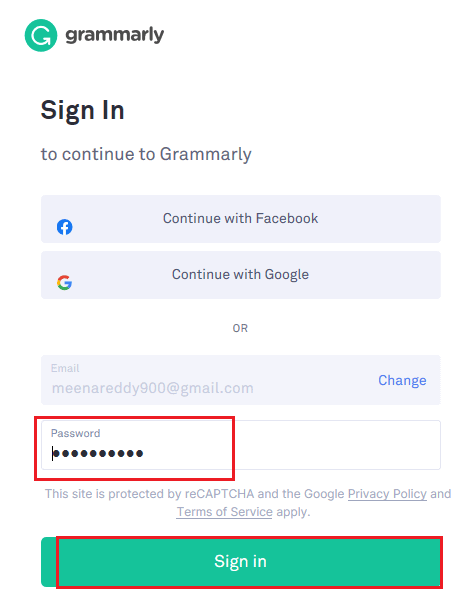
إذا لم يكن لديك حساب على Grammarly ، فيمكنك بسهولة إنشاءه في هذه الخطوة. انقر فوق "ليس لديك حساب؟" الخيار كما هو موضح في الصورة أدناه ثم قم بإعداد حساب Grammarly الخاص بك عن طريق المزيد من الإرشادات كما يتم عرضها بشكل متسلسل.
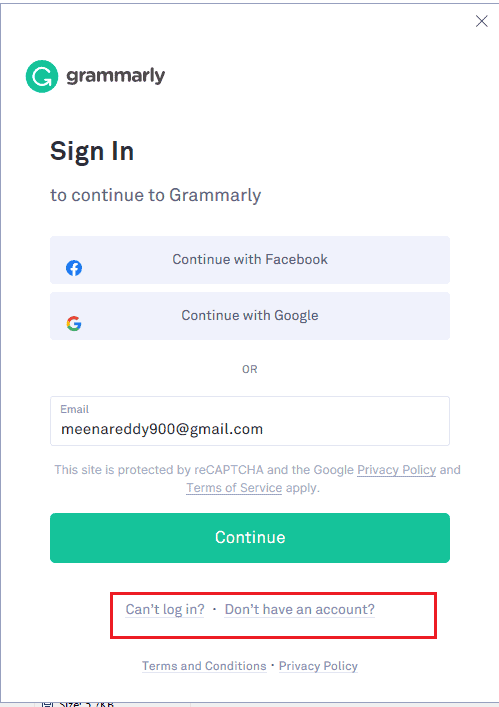
الخطوة 10: تحقق من عمل القواعد
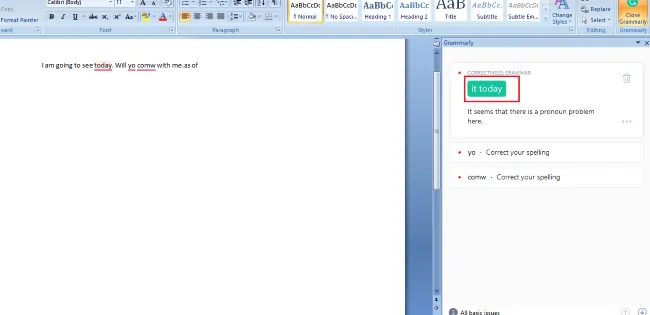
اكتب الآن أي جملة في كلمة MS ، ثم سيتم تسطير الأخطاء في المحتوى المكتوب باللون الأحمر على شاشة الجانب الأيمن. سيتم عرض الكلمة / الفعل الصحيح المناسب لتشكيل الجملة الصحيحة على شاشة الجانب الأيسر كما هو موضح في الصورة أعلاه. يعرض أيضًا خيارات التحسين للمحتوى باللون الأزرق أسفل السطر.
يمكنك أيضًا تصحيح المستند الحالي وجعله خاليًا من الأخطاء النحوية بمساعدة Grammarly in word كما هو موضح في الصورة أدناه.
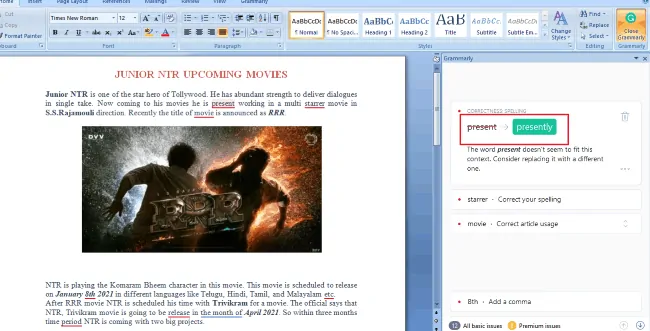
هذه هي الخطوات التي يجب اتباعها لإضافة Grammarly للكلمة في Windows 10.
- اقرأ أيضًا: 4 طرق رائعة للحصول على الجدية في الأمن السيبراني لعام 2020
- كيفية استخدام ملاحظات Microsoft اللاصقة على نظامي التشغيل Windows 10 و Android
كيفية استخدام تطبيق Grammarly في Android؟
حتى الآن ، رأينا إجراء إضافة Grammarly إلى Word على Windows. يشك بعض الأشخاص في كيفية إضافة Grammarly إلى Word على Android. في هذا القسم ، سنرى كيفية إضافته إلى Word مع لوحة المفاتيح.
الخطوة 1: قم بتثبيت تطبيق Grammarly من متجر Google Play
أول شيء عليك القيام به هو تنزيل تطبيق Grammarly على جهاز Android. إنه متوفر في متجر Google Play ولا داعي لدفع أي أموال مقابل تثبيته. إنه ليس تطبيقًا متاحًا للكلمة فقط ، بل تم تطويره لإنتاج محتوى خالٍ من الأخطاء عن طريق استبدال لوحة المفاتيح التقليدية بلوحة المفاتيح Grammarly.
الخطوة 2: افتح تطبيق Grammarly وقم بتسجيل الدخول باستخدام حساب Grammarly الخاص بك
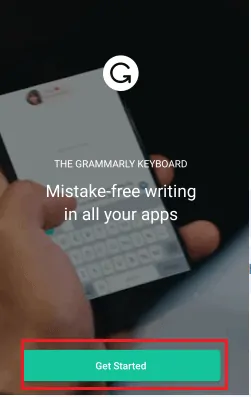
بعد التثبيت الناجح للتطبيق ، افتحه. هناك ستظهر لك شاشة تعرض رسالة ترحيب. انقر فوق خيار " البدء " المتاح في أسفل الشاشة كما هو موضح في الصورة أعلاه.
أنت الآن بحاجة إلى تسجيل الدخول بحساب Grammarly على جهاز Android الخاص بك باستخدام أي طريقة تريدها.
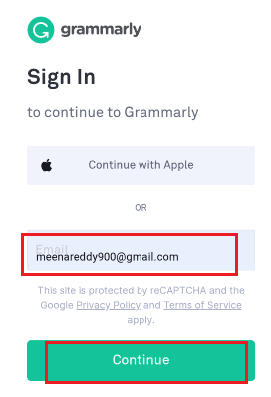
حدد أي طريقة واكتب اسم المستخدم ثم انقر فوق خيار متابعة . ثم أدخل كلمة المرور الخاصة بحسابك وانقر على خيار تسجيل الدخول في أسفل الشاشة كما هو موضح في الصورة أدناه.
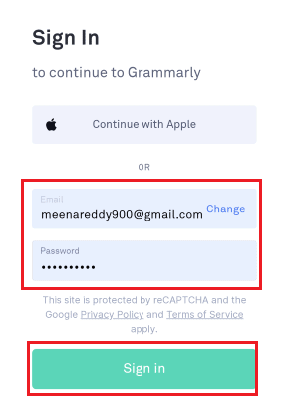
بهذه الخطوة ، يتم تسجيل الدخول بنجاح باستخدام Grammarly على جهاز Android الخاص بك.
الخطوة 3: انقر فوق إضافة لوحة مفاتيح نحوية
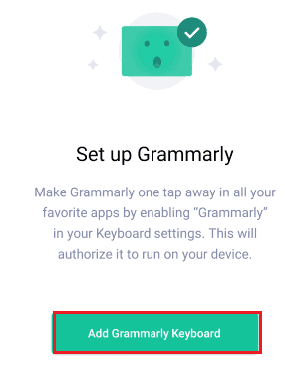
ستحصل الآن على شاشة تقدم رسالة إضافة لوحة مفاتيح نحوية. انقر فوق خيار " إضافة لوحة مفاتيح نحوية ".
الخطوة 4: قم بإعداد الخيارات المطلوبة في لوحة المفاتيح Grammarly
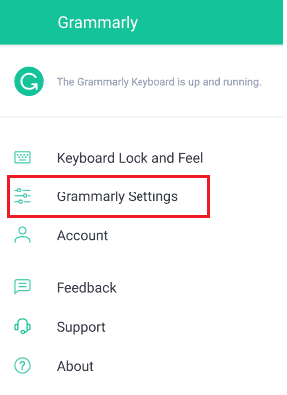
بمجرد النقر فوق خيار لوحة المفاتيح Add Grammarly ، يتم تشغيل لوحة المفاتيح Grammarly عن طريق استبدال لوحة المفاتيح التقليدية. انقر الآن على إعدادات Grammarly ، وتحتاج إلى إعداد الخيارات في البداية للتصحيح التلقائي ، والكتابة التلقائية بالأحرف الكبيرة ، وما إلى ذلك كما هو موضح في الصورة أدناه.
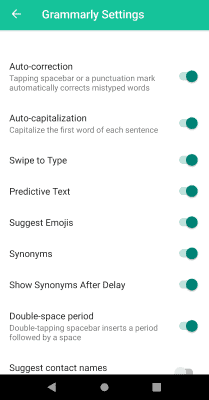
يمكنك أيضًا تحديد سمة لوحة المفاتيح إما فاتحة أو داكنة من خلال النقر على خيار "شكل ومظهر لوحة المفاتيح".
هناك الإعدادات الأولية التي يتعين عليك القيام بها لإعداد Grammarly على جهاز Android.
الخطوة الخامسة: تحقق من عدم وجود أخطاء نحوية
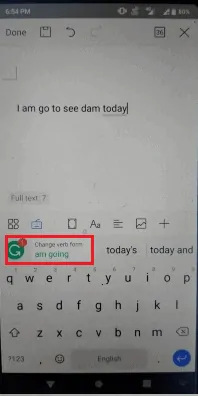
بعد كل الإعدادات ، تتم إضافة Grammarly إلى لوحة مفاتيح Android. مهما كان المحتوى الذي تكتبه باستخدام لوحة المفاتيح ، فإنه يجد الأخطاء فيه ويقترح الكلمة / الفعل الصحيح. إذا كنت تريد التحقق من ذلك عن طريق فتح مستند Word أو إنشاء مستند Word جديد. هناك يمكنك رؤية الأخطاء في المحتوى الخاص بك.
كيفية استخدام Grammarly على Safari
فيما يلي الخطوات التفصيلية لإضافة Grammarly إلى متصفح Safari:
افتح متصفح Safari. انقر فوق Safari في الزاوية العلوية اليسرى من القائمة.
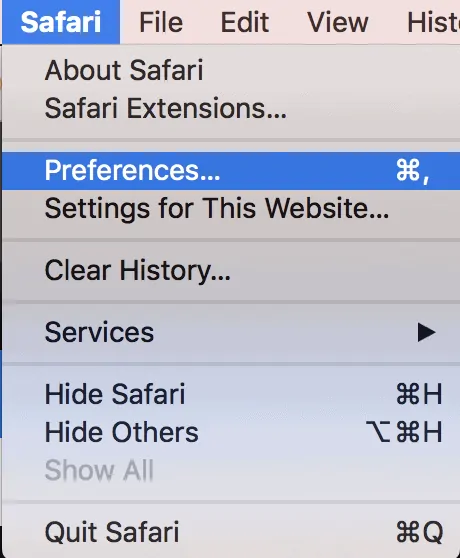
اختر خيار "التفضيلات" من الخيارات المتاحة.
ابحث عن علامة التبويب الامتداد وانتقل إليها.
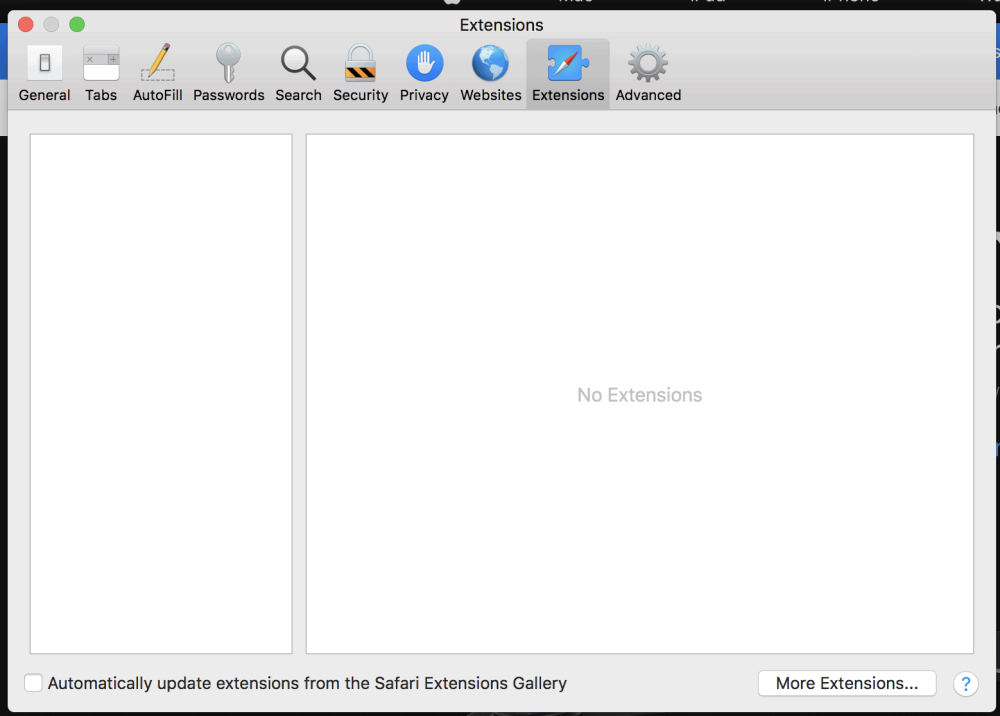
ابحث لمعرفة امتداد Grammarly لـ Safari في قائمة الامتدادات.
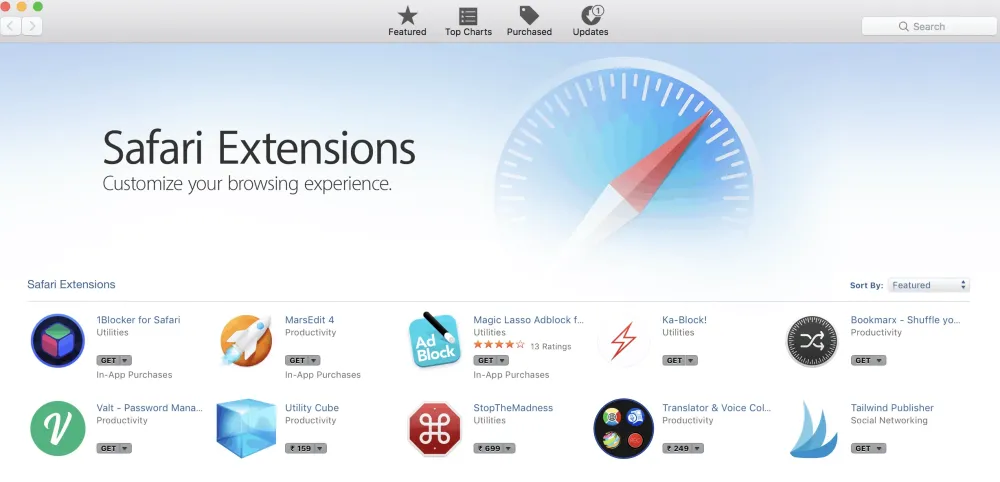
تحقق وتأكد من إضافة وتثبيت ملحق "Grammarly for Safari". إذا تم تثبيته ، فسيتم إضافة Grammarly تلقائيًا إلى متصفحك.
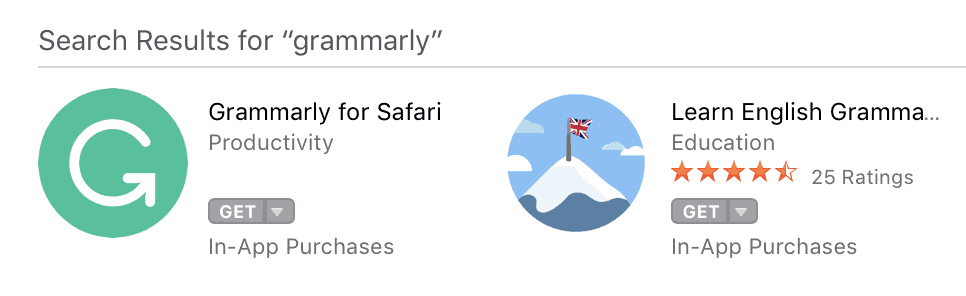
انقر على امتداد "Grammarly for Safari" وسيأخذك إلى النافذة التالية كما هو موضح أدناه.
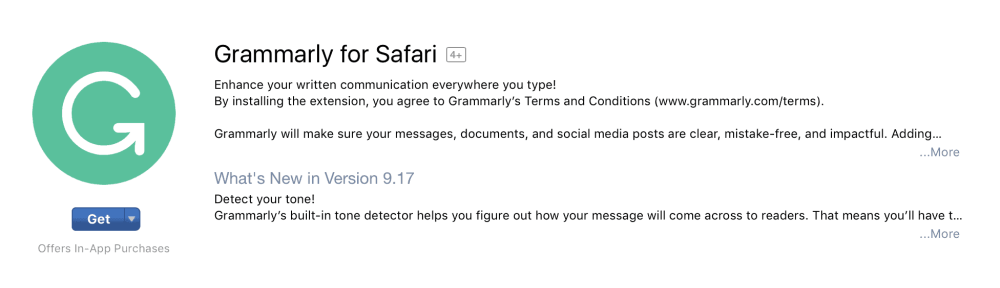
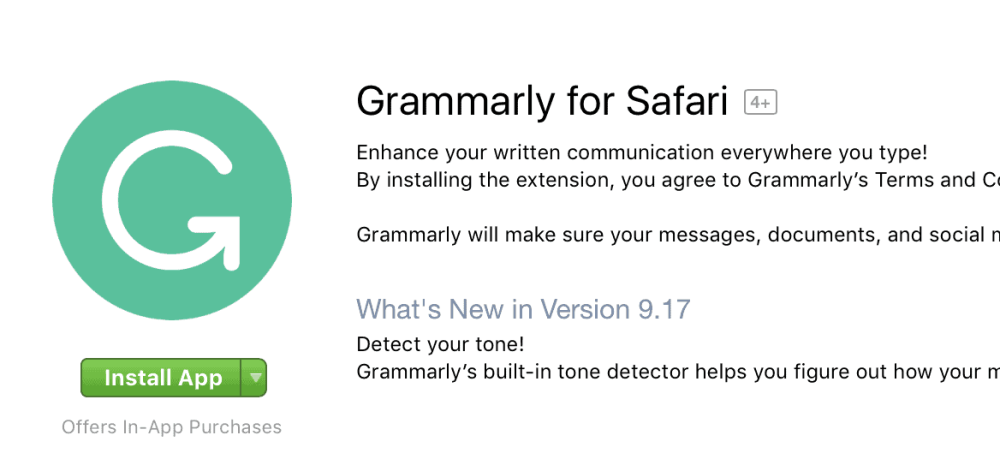
أخيرًا ، قم بتثبيت الامتداد للاستفادة منه في متصفحك.
كيفية استخدام Grammarly على Mac Mail
نعم ، بالطبع ، Grammarly متوافق مع أجهزة كمبيوتر Mac. هناك بعض الأدوات الأساسية التي يجب أن تكون لجهاز كمبيوتر Mac الخاص بك.
استفد من محرر القواعد النحوية على www.grammarly.com.
أضف امتداد المستعرض Grammarly لمتصفحات Safari و Chrome و Firefox لاستخدامه في جهاز Mac الخاص بك.
للتحقق من رسائل البريد الإلكتروني التي تكتبها على الويب مثل Gmail و Yahoo و AOL وما إلى ذلك) ، قم بتثبيت ملحق المستعرض Grammarly المتوفر لمتصفح Chrome و Safari و Firefox و Edge. سيساعدك ملحق المستعرض الخاص بـ Grammarly على الكتابة الخالية من الأخطاء تقريبًا في أي مكان تكتبه على الويب.
يمكنك أيضًا نسخ نص محتوى بريدك الإلكتروني المكتوب والتحقق منه في Grammarly Editor للحصول على تهجئة خالية من الأخطاء النحوية ثم نسخها ولصقها مرة أخرى في بريدك الإلكتروني.
- اقرأ أيضًا: كيفية إعادة توجيه رسائل البريد الإلكتروني المتعددة مرة واحدة في Gmail
- كيف الكلام إلى أدوات تحويل النص للمساعدة في عملك بشكل أكثر كفاءة
خاتمة:
سيكون Grammarly تطبيقًا مفيدًا جدًا للجميع سواء للمحترفين أو الطلاب. سوف يساعدهم على تحسين مهاراتهم في المفردات من أجل تنميتهم. يوفر الثقة في الناس لإظهار مهاراتهم للآخرين. إذا لم تكن مستعدًا للدفع ، يمكنك استخدام نسخته المجانية التي تعمل بشكل رائع.
إذا كنت تحب مراجعة Grammarly هذه ، فيرجى مشاركتها. هل تريد المزيد من النصائح ، يرجى متابعة ما تريده على Facebook و Twitter و YouTube.
مراجعة نحوية - أسئلة وأجوبة
هل ستقترح Grammarly الكلمة التالية بناءً على الكلمات التي تمت كتابتها مسبقًا؟
نعم ، Grammarly لا يعثر فقط على الأخطاء ويقترح الكلمة الصحيحة ، بل يقترح أيضًا الكلمة التالية بناءً على المحتوى الذي كتبته سابقًا.
هل يمكنني استخدام Grammarly بدون تسجيل الدخول بحساب Grammarly؟
مستحيل. يجب عليك تسجيل الدخول باستخدام حساب Grammarly لاستخدام Grammarly. إذا لم يكن لديك Grammarly ، فيمكنك إنشاء حساب جديد ، ثم استخدام هذا الحساب لتسجيل الدخول في كل مرة.
هل سيحتوي Grammarly على مدقق الانتحال؟
نعم ، لحسن الحظ ، يحتوي Grammarly أيضًا على مدقق سرقة أدبية مدمج عبر الإنترنت إلى جانب العديد من الأدوات.
هل يمكنني إنشاء حسابات متعددة لـ Grammarly؟
نعم ، يمكنك إنشاء حسابات متعددة على Grammarly ولكنك تحتاج إلى استخدام بريد إلكتروني أو حساب Facebook مختلف في كل مرة لإنشاء حسابات متعددة.
هل Grammrly مجاني على Chrome؟
نعم. إنه إصدار مجاني مجاني على أي متصفح.
